Introduction
Ce document décrit les différentes versions logicielles disponibles pour la passerelle cellulaire CG522 et le processus de transfert de fichiers depuis et vers le CG522.
Conditions préalables
Exigences
Cisco recommande que vous disposiez d'un compte CCO pour télécharger le logiciel à partir du site Web du logiciel Cisco et que vous disposiez de connaissances de base sur le système d'exploitation Cisco IOS®.
Composants utilisés
Les informations contenues dans ce document sont basées sur les versions de matériel et de logiciel suivantes :
- Passerelle cellulaire Cisco CG522 sur Cisco IOS® XE 17.6.4.
- Cisco Catalyst C3560 sur Cisco IOS® 15.2.
The information in this document was created from the devices in a specific lab environment. All of the devices used in this document started with a cleared (default) configuration. Si votre réseau est en ligne, assurez-vous de bien comprendre l’incidence possible des commandes.
Informations générales
La première famille de produits Cellular Gateway (CG) a été livrée avec les versions Cisco IOS® XE et les versions disponibles suivantes ont été basées sur la même famille XE. Un nouveau système d'exploitation Cisco, appelé Cisco IOS® CG (pour la passerelle cellulaire), a ensuite été lancé spécifiquement pour ce produit.
Concepts de base
Cisco IOS® XE
Cisco IOS® XE a été le premier système d'exploitation pour les passerelles cellulaires. La première version de Cisco IOS® XE du CG418 (en fin de vie) était 17.3.2, tandis que la première version de Cisco IOS® XE du CG522 était 17.4.1.
L'interface graphique utilisateur (GUI) et IPv6 étaient pris en charge à partir de la version 17.4.1 et de toutes ses versions ultérieures. Tout comme un système d'exploitation XE, il est construit sur une plate-forme Linux. Il sépare les plans de données et de contrôle, ce qui améliore les performances et la fiabilité. Sa conception modulaire, permet de lancer différents processus indépendamment sans impact sur l'ensemble du système.
 Logiciel XE
Logiciel XE
Cisco IOS® CG
Cisco IOS® CG est le nouveau système d'exploitation Cisco disponible pour la gamme de passerelles cellulaires, qui a été publié le 23 août 2012.
Il a commencé à partir de la version 17.6.1a et a été activé et a suivi la ligne de train IOS XE, au moment où ce document a été écrit.
Les premières versions de Cisco IOS® CG ne prenaient pas en charge IPv6 ou une interface graphique utilisateur (GUI). 17.9.4a a introduit la prise en charge d'IPv6. L'interface utilisateur graphique est disponible à partir de la version 17.10.1a.
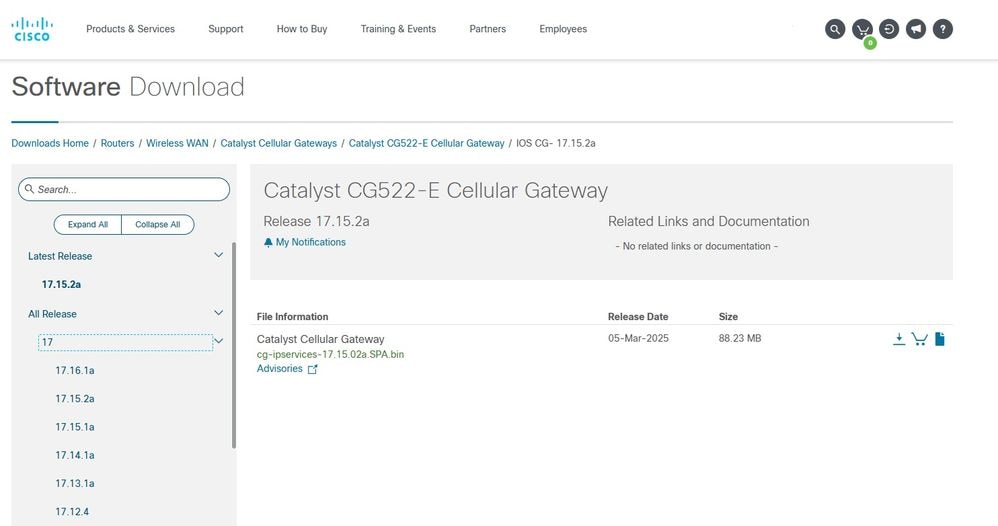 Logiciel CG
Logiciel CG
Sur le site Web Software Download Cisco, vous pouvez sélectionner le système d'exploitation de votre passerelle cellulaire, qu'il s'agisse de XE ou de CG :
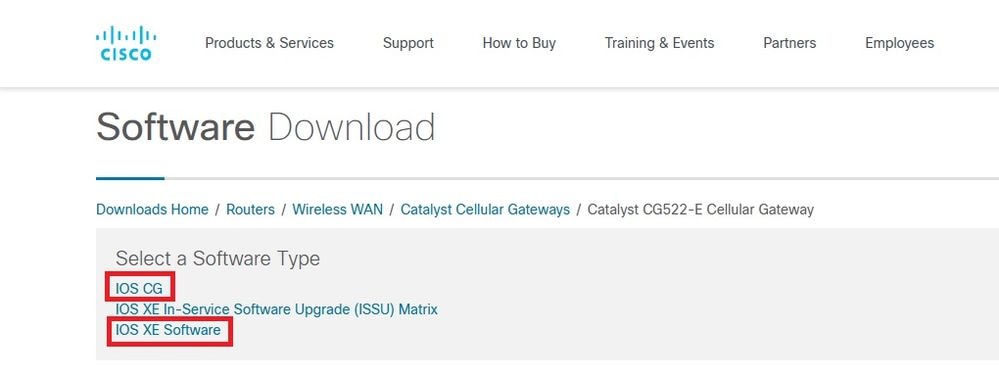 Téléchargement du logiciel
Téléchargement du logiciel

Remarque : Sur les passerelles cellulaires, les commandes sont les mêmes, que vous utilisiez IOS XE ou IOS CG. Mais certaines commandes sont différentes si vous travaillez avec des modules d'interface enfichables 5G (PIM) sur des routeurs.
Gérer les fichiers dans CG522
Vous pouvez copier des fichiers du GC vers un périphérique réseau, comme un routeur ou un commutateur, et vice versa, copier des fichiers d'un périphérique réseau, comme un routeur ou un commutateur, vers le GC.
Il n'est pas possible d'utiliser un ordinateur personnel ou portable comme serveur tftp pour copier des fichiers depuis/vers CG.
Ceci est particulièrement nécessaire :
- pour collecter les dmlogs sur le CG (car il est nécessaire de les copier du CG vers un serveur tftp externe)
- pour mettre à niveau la version du micrologiciel du modem car vous devez copier le fichier image sur le CG.
Copier des fichiers du CG522 vers le périphérique réseau
Étape 1. Assurez-vous que les périphériques communiquent entre eux :
CellularGateway# show gw-system:interface brief
ADMIN OPER
PORT INTERFACE IP ADDRESS STATUS STATUS DESCRIPTION
---------------------------------------------------------------------------------
0/0 GigabitEthernet 172.xxx.xxx.10 UP UP Gigabit Ethernet Interface
ADMIN OPER
PORT INTERFACE IP ADDRESS STATUS STATUS DESCRIPTION
--------------------------------------------------------------------
1/0 Cellular 10.xxx.xxx.xxx UP UP Cellular Interface
CellularGateway# gw-action:request ping 172.xxx.xxx.11
Success :172.xxx.xxx.11 (172.xxx.xxx.11): 56 data bytes
172.xxx.xxx.11 ping statistics
5 packets transmitted, 5 packets received, 0% packet loss round
trip min/avg/max = 0.725/1.010/2.000 ms
CellularGateway#
switch#show ip interface brief
Interface IP-Address OK? Method Status Protocol
Vlan1 unassigned YES NVRAM administratively down down
Vlan10 172.xxx.xxx.11 YES NVRAM up up
switch#ping 172.xxx.xxx.10
Type escape sequence to abort.
Sending 5, 100-byte ICMP Echos to 172.xxx.xxx.10, timeout is 2 seconds:
!!!!!
Success rate is 100 percent (5/5), round-trip min/avg/max = 1/1/3 ms
switch#
Étape 2. Sur le routeur ou le commutateur, entrez la commande permettant de copier un fichier du CG vers le périphérique réseau :
switch#copy tftp://172.xx.xx.xx/test123.txt flash:
Destination filename [test123.txt]?
Accessing tftp://172.xx.xx.xx/test123.txt...
Loading test123.txt from 172.xx.xx.xx (via Vlan10): !
[OK - 132988 bytes]
132988 bytes copied in 1.901 secs (69957 bytes/sec)
switch#
Étape 3. Vérifiez que le fichier existe dans le périphérique réseau :
switch#dir | in test
Directory of flash:/
580 -rwx 132988 Mar 12 2025 18:27:20 +00:00 test123.txt
122185728 bytes total (95322112 bytes free)
switch#
Copier des fichiers du périphérique réseau vers CG522
Étape 1. Assurez-vous que les périphériques communiquent entre eux.
CellularGateway# show gw-system:interface brief
ADMIN OPER
PORT INTERFACE IP ADDRESS STATUS STATUS DESCRIPTION
---------------------------------------------------------------------------------
0/0 GigabitEthernet 172.xxx.xxx.10 UP UP Gigabit Ethernet Interface
ADMIN OPER
PORT INTERFACE IP ADDRESS STATUS STATUS DESCRIPTION
--------------------------------------------------------------------
1/0 Cellular 10.xxx.xxx.xxx UP UP Cellular Interface
CellularGateway# gw-action:request ping 172.xxx.xxx.11
Success :172.xxx.xxx.11 (172.xxx.xxx.11): 56 data bytes
172.xxx.xxx.11 ping statistics
5 packets transmitted, 5 packets received, 0% packet loss round
trip min/avg/max = 0.725/1.010/2.000 ms
CellularGateway#
switch#sh ip int br
Interface IP-Address OK? Method Status Protocol
Vlan1 unassigned YES NVRAM administratively down down
Vlan10 172.xxx.xxx.11 YES NVRAM up up
switch#ping 172.xxx.xxx.10
Type escape sequence to abort.
Sending 5, 100-byte ICMP Echos to 172.xxx.xxx.10, timeout is 2 seconds:
!!!!!
Success rate is 100 percent (5/5), round-trip min/avg/max = 1/1/3 ms
switch#
Étape 2. Configurez le périphérique réseau en tant que serveur TFTP et pointez-le vers le fichier que vous souhaitez copier sur le CG :
switch#configure terminal
Enter configuration commands, one per line. End with CNTL/Z.
switch(config)#tftp-server flash:test.txt
Étape 3. Sur le CG, entrez la commande permettant de télécharger le fichier à partir du commutateur :
CellularGateway # gw-action:request file download tftpip 172.xxx.xxx.11 filename test.txt
INFO: Accessing file test.txt from 172.xxx.xxx.11
INFO: Please wait while the file is being downloaded
% Total % Received % Xferd Average Speed Time Time Time Current
Dload Upload Total Spent Left Speed
100 885 0 885 0 0 237k 0 --:--:-- --:--:-- --:--:-- 237k
100 885 0 885 0 0 222k 0 --:--:-- --:--:-- --:--:-- 222k
file received /flash//test.txt size(Bytes): 885
Étape 4. Vérifiez que le fichier a bien été copié :
CellularGateway # gw-action:request file list
d--------- 4096 Apr 14 2022 fw_upgrade_sysinfo
-rw-r--r-- 885 Oct 10 22:00 test.txt
drwx------ 16384 Nov 11 2022 lost+found
drwxr-xr-x 4096 Sep 29 09:25 storage
drwxr-xr-x 4096 Nov 11 2022 tmp
CellularGateway #
Copier les fichiers du périphérique réseau vers le dossier dans CG
Lorsqu'il est nécessaire de mettre à niveau la version du micrologiciel du modem, le fichier image doit être copié à partir du routeur ou du commutateur, dans un dossier CG en mémoire flash.
Dans ce cas, il est possible d'effectuer cette tâche avec une seule commande dans le GC.
Suivez les étapes 1 et 2 de la section « Du commutateur au GC », puis entrez cette commande sur le GC :
CellularGateway# gw-action:request file download tftpip 172.xxx.xxx.11 filename firmware_file.bin create_dir new_firm
INFO: Accessing file firmware_file.bin from 172.xxx.xxx.11
INFO: Please wait while the file is being downloaded
INFO: Created folder new_firm
% Total % Received % Xferd Average Speed Time Time Time Current
Dload Upload Total Spent Left Speed
100 885 0 885 0 0 190k 0 --:--:-- --:--:-- --:--:-- 190k
100 885 0 885 0 0 178k 0 --:--:-- --:--:-- --:--:-- 178k
file received /flash/new_firm/firmware_file.bin size(Bytes): 885
CellularGateway#
Vérifiez ensuite que le fichier a été correctement copié dans le dossier souhaité :
CellularGateway# gw-action:request file list new_firm
-rw-r--r-- 885 Oct 11 07:28 firmware_file.bin
CellularGateway#
Lorsque vous êtes en train de mettre à niveau la version du micrologiciel du modem, vérifiez que le dossier ne contient que le fichier image du micrologiciel. Si vous avez d'autres fichiers, vous devez les supprimer :
CellularGateway# gw-action:request file delete new_firm/firmware_file.bin
Removing File(s): new_firm/firmware_file.bin
CellularGateway#
Vérifiez ensuite que le fichier a été supprimé :
CellularGateway# gw-action:request file list new_firm
CellularGateway#
Une fois que seul le fichier image du micrologiciel est situé dans le dossier, vous pouvez mettre à niveau le micrologiciel du modem.

Remarque : Ce processus n'est pas utilisé pour mettre à niveau le logiciel sur le GC, car il possède son propre processus.
Les deux scénarios les plus courants lorsque le transfert de fichiers est nécessaire sont les suivants :
- Copiez le fichier image du micrologiciel du modem sur le CG pour le mettre à niveau.
- Copiez les dmlogs ou d'autres fichiers du CG pour une analyse plus approfondie.

Remarque : La rétrogradation du micrologiciel du modem n'est pas prise en charge.
Il est important de garder à l'esprit que ce processus est utilisé pour transférer des fichiers vers et depuis la passerelle cellulaire, mais pas les fichiers image Cisco IOS®. Le processus de téléchargement des fichiers image pour mettre à niveau le logiciel est décrit dans la Processus de mise à niveau logicielle des passerelles cellulaires Cisco.
Informations connexes
Notes de version des passerelles cellulaires Cisco Catalyst

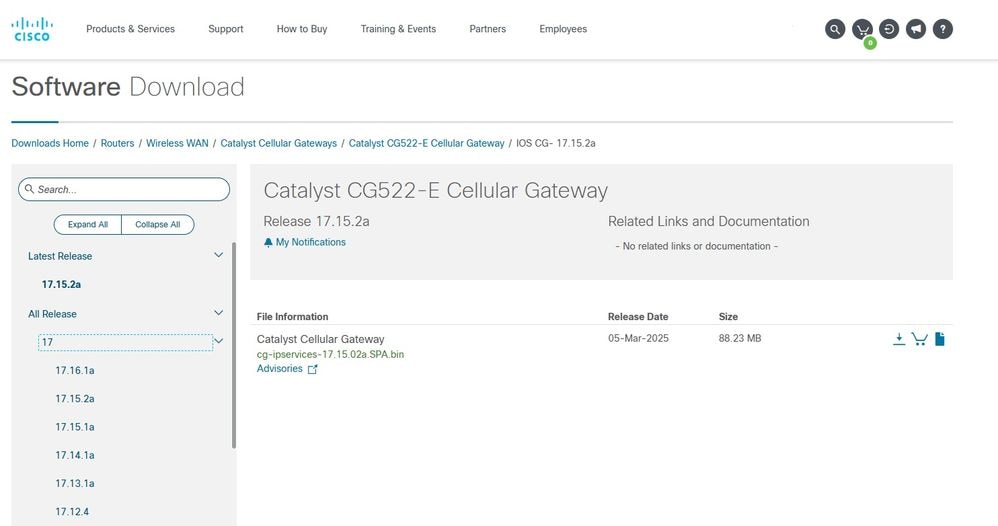
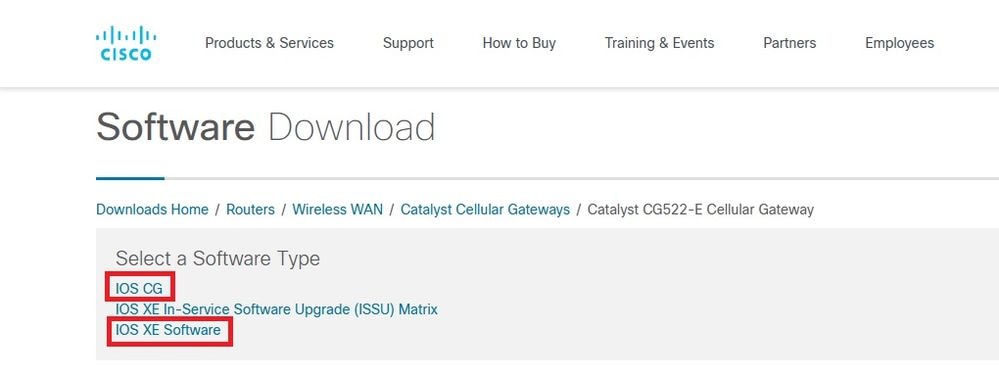

 Commentaires
Commentaires